Windows 10 ist ein Computer, der während seiner traditionellen Funktionen für verschiedene Fehler anfällig ist und ohne Zweifel der heikelste Fehlerbereich ist, den Sie während des Aktualisierungsprozesses haben können . Der Grund ist einfach: Wir möchten Sie daran erinnern, dass ein aktualisiertes System eine Garantie für Sicherheit, Kompatibilität und optimalen Betrieb darstellt. Aus diesem Grund überprüfen tägliche Entwickler Fehler und Fehler im System und seinen Anwendungen, um Aktualisierungen zu erstellen, die bei der Bewältigung dieser Situationen helfen.
Wenn wir unser System aktualisieren, wird ein Windows-Aktualisierungsfehler 0x80070424 angezeigt, der mit dem unabhängigen Windows Update-Installationsprogramm (Windows Update Standalone Installer – Wusa.exe) zusammenhängt.
Dieses Wusa-Installationsprogramm hat die Aufgabe, die Windows 10-Aktualisierungspakete korrekt auf das System herunterzuladen und zu installieren. Wenn wichtige Systemdateien fehlen oder die Windows-Update-Dienste während des Windows-Update-Installationsprozesses angehalten oder angehalten werden, wird die Update-Fehlermeldung 0x80070424 angezeigt.
Wenn Sie in Ihrem Fall diesen Fehler sehen, sind Sie an der richtigen Stelle angekommen, da Ihnen TechnoWikis im folgenden Tutorial eine Reihe von Tipps zur Behebung dieses Fehlers gibt, damit das System korrekt aktualisiert werden kann.
1. So beheben Sie den Fehler 0x80070424 in Windows 10 mithilfe der Problembehandlung
In Windows 10 ist ein Problemlöser integriert, mit dem eine vollständige Analyse der aktuellen Probleme durchgeführt wird. Auf diese Weise können Sie Lösungen anwenden oder Anweisungen zu deren Behebung geben.
Um diese Option zu verwenden, gehen wir zum Menü:
- Zuhause
- Setup
- Update und Sicherheit
- Im folgenden Fenster gehen wir zum Abschnitt “Problembehandlung” und klicken auf die Option “Windows Update”. Die Schaltfläche “Problembehandlung ausführen” wird aktiviert:
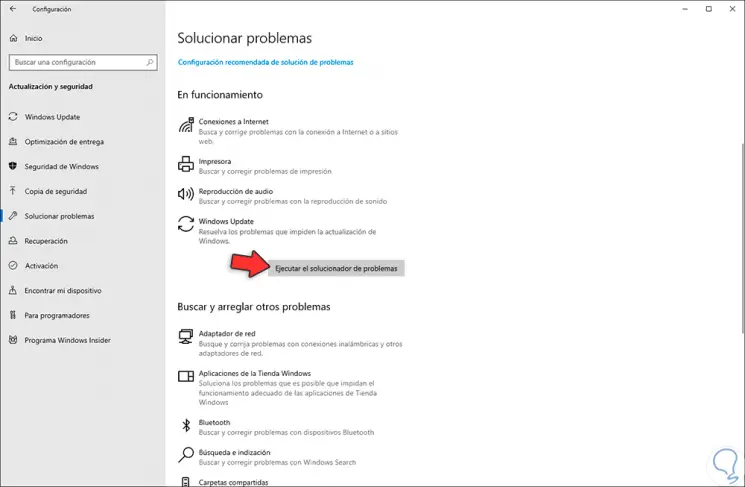
Wenn Sie dort klicken, wird die vollständige Analyse der mit Windows Update verbundenen Fehler angezeigt:
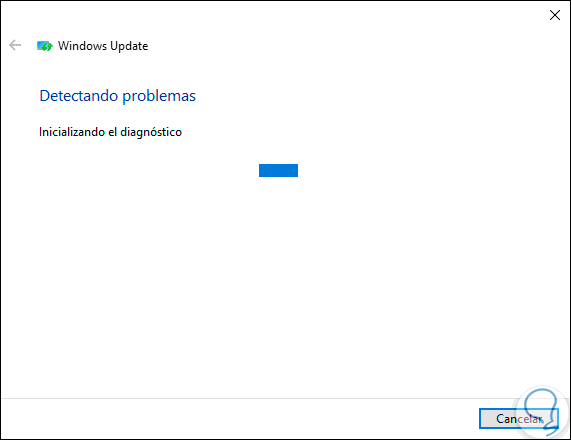
Anschließend werden einige der vom Windows 10-Ratgeber vorgeschlagenen Lösungen angezeigt:
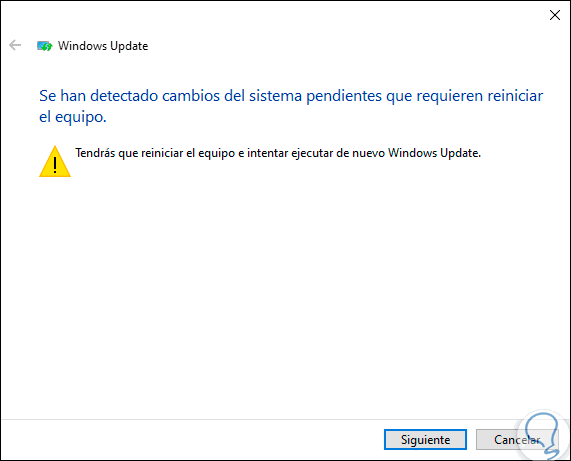
2. Beheben des Fehlers 0x80070424 durch Aktivieren der wichtigen Windows Update-Dienste
Windows Update verfügt über mehrere verknüpfte Dienste, mit denen Sie sowohl den Download als auch die Anwendung der verfügbaren Updates optimieren können.
Um diesen Dienst zu aktivieren, kombinieren wir die folgenden Schlüssel:
+ R
Wir führen den Befehl “services.msc” aus:
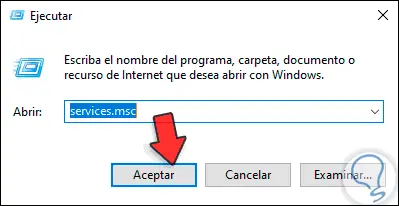
In der Liste der verfügbaren Dienste finden Sie den Dienst “Background Intelligent Transfer Service (BITS)”. Wir doppelklicken darauf, um auf seine Eigenschaften zuzugreifen. 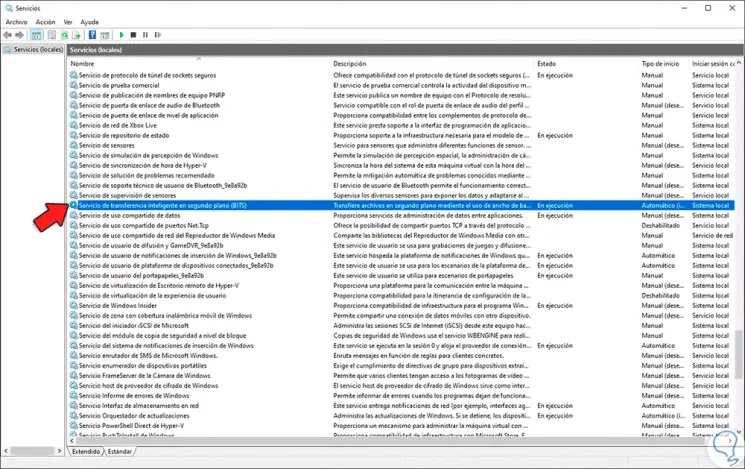
Im Popup-Fenster gehen wir zum Feld “Starttyp” und wählen dort die Option “Automatisch”. Klicken Sie auf “Übernehmen und akzeptieren”.
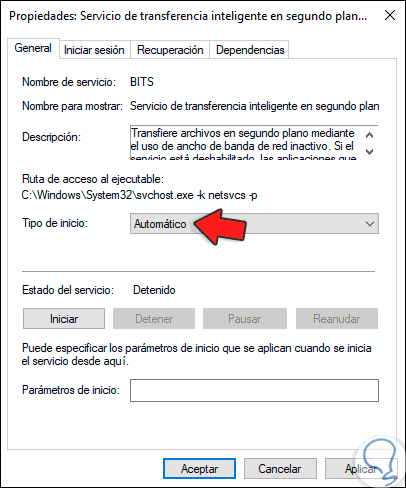
3. Wie Sie den Fehler 0x80070424 in Windows 10 mit den Befehlen SFC und DISM beheben
SFC (System File Checker) ist ein in Windows 10 integrierter Befehl, mit dem NTFS-Dateisysteme auf Fehler analysiert werden, die sich auf das Verhalten von Windows Update auswirken.
Um diesen Befehl auszuführen, greifen wir als Administratoren auf die Eingabeaufforderung zu und führen dort die folgende Zeile aus:
sfc / scannow
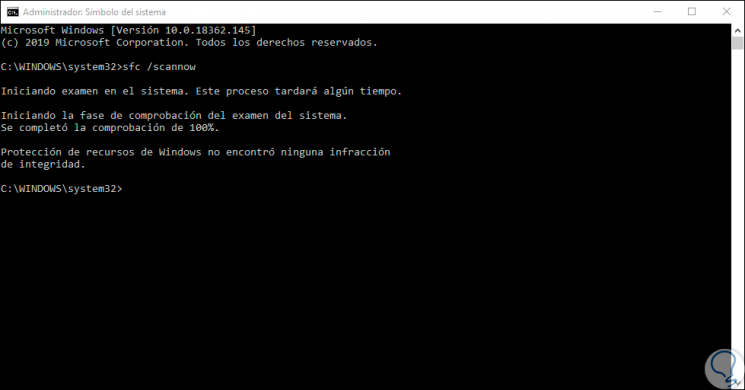
Danach verwenden wir den Befehl DISM (Deployment Image Servicing and Management), mit dessen Hilfe wir eine Analyse des Betriebssystemabbilds durchführen können. Dazu führen wir an derselben Eingabeaufforderungskonsole Folgendes aus:
DISM.exe / Online / Bereinigungs-Image / Restorehealth DISM.exe / Online / Cleanup-Image / RestoreHealth / Quelle: "DVD- oder CD-Laufwerk" / LimitAccess
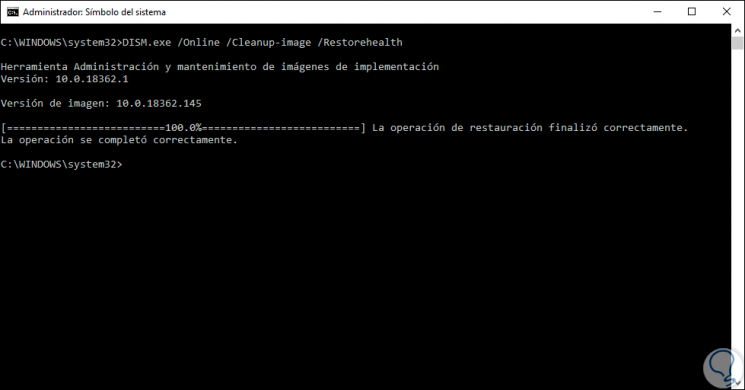
4. Registrieren Sie das Windows Update-Dateisystem, um den Fehler 0x80070424 in Windows 10 zu beheben
In Windows 10 haben einige vertrauliche Systemdateien das Format von DLL-Bibliotheken, mit denen Sie Windows-Updates in einem einzigen Prozess herunterladen und installieren können. Wenn diese Systemdateien jedoch nicht in Windows 10 registriert wurden, führt dies zu einem Fehler 0x80070424.
Um diese Dateien zu registrieren, greifen wir als Administratoren auf die Eingabeaufforderung zu und geben dort Folgendes ein:
regsvr32 Qmgr.dll / s regsvr32 Qmgrprxy.dll / s
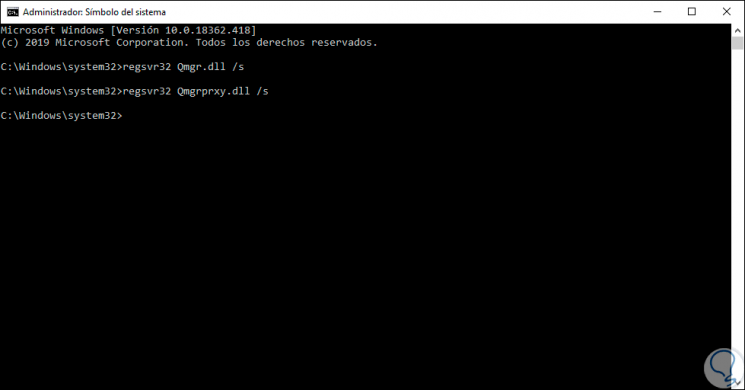
5. So setzen Sie Windows Update-Komponenten zurück, um den Windows 10-Fehler 0x80070424 zu beheben
Wir haben bereits erwähnt, dass Windows Update aus einer Reihe von Diensten besteht, die miteinander interagieren, damit alles ordnungsgemäß funktioniert. Wenn einer dieser Fehler auftritt, wird der erwähnte Fehler verursacht.
Um die Windows Update-Komponenten zurückzusetzen, rufen wir als Administratoren die Eingabeaufforderung auf und führen dort die folgenden Zeilen aus:
net halt wuauserv net stop cryptSvc net stop bits net stop msiserver Ren C: Windows SoftwareDistribution SoftwareDistribution.old Ren C: Windows System32 catroot2 Catroot2.old net start wuauserv net start cryptSvc Nettostartbits net start msiserver
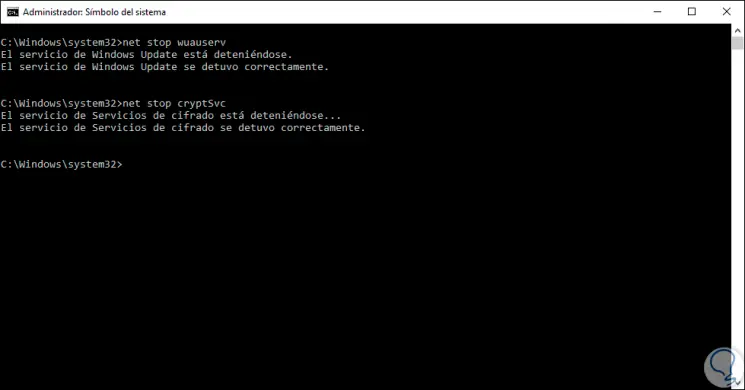
6. Laden Sie Windows 10-Updates manuell herunter, um den Fehler 0x80070424 zu beheben
Falls wir keine umfassende Lösung für den Fehler 0x80070424 anbieten, können Sie die Updates auch manuell herunterladen. Zu diesem Zweck stellt Microsoft uns ein Repository mit dem Namen “Katalog der Updates” zur Verfügung, auf das wir über den folgenden Link zugreifen können:
Alle Windows Update-Updates beginnen mit KB, sodass wir diese Buchstaben in das Suchfeld eingeben können. Wenn Sie auf “Suchen” klicken, werden alle verfügbaren Updates angezeigt:
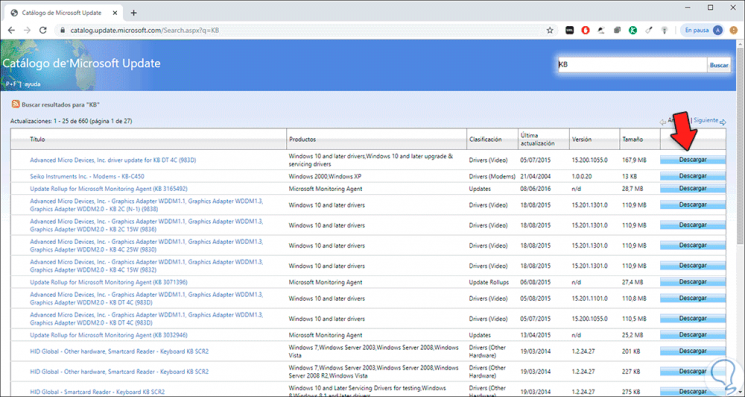
Um ein Update herunterzuladen, klicken Sie einfach auf die Schaltfläche “Herunterladen”. Ein Popup-Fenster mit Details zum ausgewählten Update wird angezeigt. Wir klicken auf die unterste Zeile, um den Download zu starten.
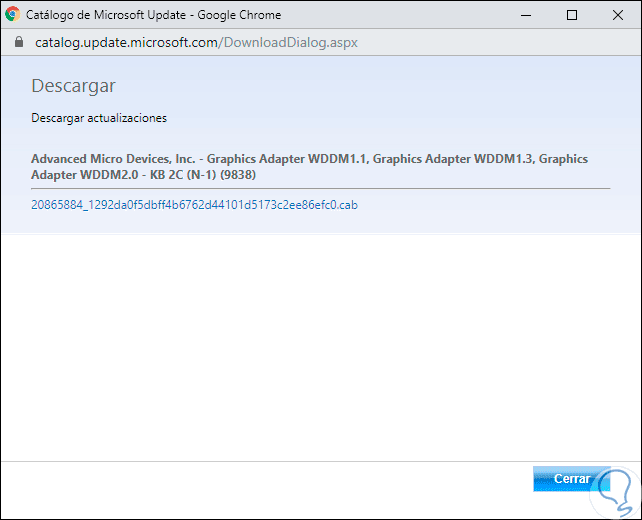
Sie können die verschiedenen Optionen sehen, die wir haben, um eine endgültige Lösung für den Fehler 0x80070424 zu geben.
